Demonstrationsversioner av program erbjuds av tillverkare för bättre bekanta med sina produkter. Efter testperiodens slut slutar programmet som regel att fungera och kräver att du anger en nyckelkod eller betalar via Internet.
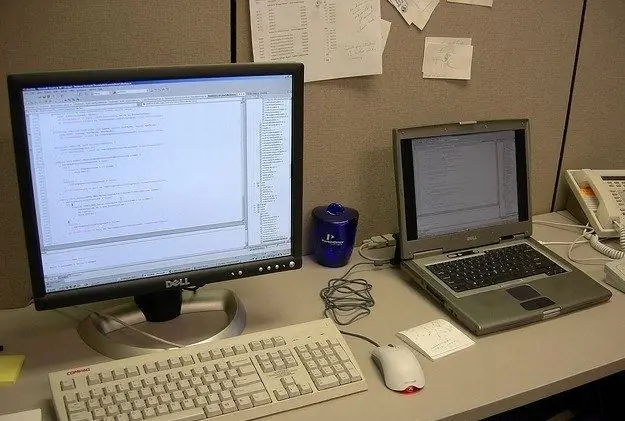
Instruktioner
Steg 1
Det bör förstås att det enda rätta alternativet är att betala för dess vidare användning efter testperiodens slut. Men priserna som tillverkarna sätter för sina program är ibland mycket höga och inte överkomliga för personer med låga inkomster. Dessutom behöver många användare inte program för professionellt bruk utan för engångsutförande av vissa uppgifter. Med hänsyn till detta uppstår frågan hur man kan förlänga testperioden för programmet eller hur man stoppar tidsspårningen med demoversionen.
Steg 2
Om demoversionen av programmet du använder har full funktionalitet men slutar fungera efter en tid är det enklaste alternativet att avinstallera programmet från din dator och installera om det. I det här fallet får du igen möjlighet att arbeta under testperioden. För att avinstallera demos använder du avinstallationsverktyget som tar bort alla spår av det installerade programmet från din dator.
Steg 3
I händelse av att ominstallationsalternativet inte passar dig eller att demoversionen av programmet inte har alla möjligheter kan du försöka stoppa testkontrollen själv. Tänk på en viktig punkt: ingen har rätt att hindra dig från att undersöka program. Men om du lägger in ett hackat program i nätverket för allmän användning är det redan en direkt kränkning av upphovsrätten med alla konsekvenser som följer av detta faktum.
Steg 4
Använd specialverktyg för att undersöka programmet. Den första, PEID, visar dig vilket språk programmet är skrivet på eller vilket paket det är förpackat med. I det senare fallet måste programmet packas upp med en lämplig uppackare. Om ett program till exempel är förpackat med UPX, måste det packas upp med lämpliga verktyg - till exempel Unpacker för UPX. Observera att programmet dessutom kan skyddas av en kryptor, som också måste tas bort.
Steg 5
Efter uppackning måste programmet öppnas i felsökaren - ett speciellt program som låter dig arbeta med den körbara koden. En enkel och bekväm debugger är Ole Debugger. Det finns en ryskspråkig version av den, men det är bättre att använda originalspråket, eftersom många manualer beskriver hur man arbetar med den. Ladda ner programmet och dess plugins (krävs), utan dem har felsökaren inte alla nödvändiga funktioner.
Steg 6
Det faktiska förfarandet för att ta bort rättegången ser ut så här. När programmet under utredning startar kontrollerar det om det finns den angivna licensnyckeln. Om det finns en nyckel, överför ett villkorligt hopp (om det finns en nyckel, …) kontrollen till en koddel som startar en fullt fungerande version av programmet och inga varningsfönster visas.
Steg 7
Om nyckeln inte hittas uppfylls ett annat villkor och en övergång till en annan del av koden inträffar, där ett varningsfönster visas för användaren. För att ta bort rättegången måste du ersätta det villkorliga hoppet till arbetsavsnittet i koden med en ovillkorlig - det vill säga direkt. Detta kan göras tillfälligt direkt i felsökaren. När du har kontrollerat att allt fungerar och att programmet inte längre visar varningar, bör du komma ihåg det ändrade avsnittet i koden (i hexadecimal kodning) och den ursprungliga - det vill säga den som var före ändringen.
Steg 8
Det sista steget: det ursprungliga programmet öppnas i en hexadecimal kodredigerare, där villkorliga hoppsymboler hittas genom sökningen, som ska ersättas med ovillkorliga hoppsymboler. Byte sker, ändringar sparas. Det färdiga programmet kan packas om för att minska storleken.






